- Autor Jason Gerald [email protected].
- Public 2023-12-16 11:39.
- E modifikuara e fundit 2025-01-23 12:46.
Ky wikiHow ju mëson se si t'i bashkëngjitni skedarët në një dokument PDF përmes Adobe Reader DC. Ju mund të kryeni hapat e mëposhtëm në Windows, Mac ose Android.
Hapi

Hapi 1. Hapni dokumentin PDF në Adobe Reader
Klikoni ose trokitni lehtë mbi ikonën A e stilizuar e bardhë për të hapur Adobe Reader, pastaj kliko Skedar> Hap në shiritin e menusë në krye të ekranit. Zgjidhni skedarin PDF në të cilin dëshironi të bashkëngjitni skedarin, pastaj klikoni Hapur.
Nëse nuk keni të instaluar Adobe Reader, shkarkoni programin falas nga https://get.adobe.com/reader. Ky program është i disponueshëm për Windows, Mac dhe Android
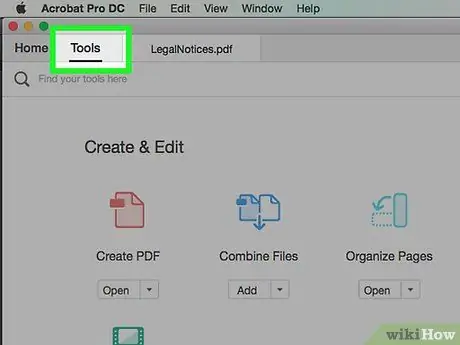
Hapi 2. Klikoni Tools në këndin e sipërm të majtë të ekranit
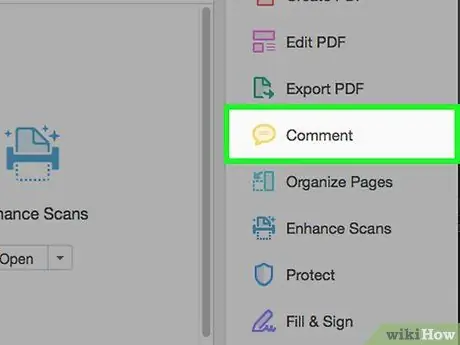
Hapi 3. Klikoni ikonën Koment në formën e një flluskë teksti në këndin e sipërm të majtë të dritares
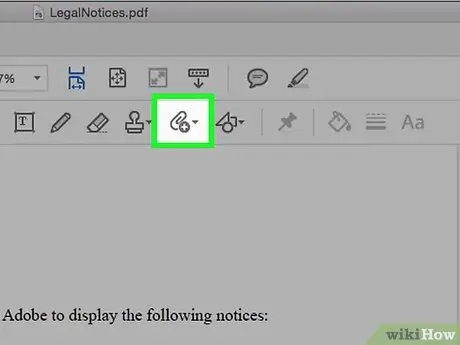
Hapi 4. Klikoni ikonën e kapëses së letrës pranë "+"
Shtë në shiritin e veglave në krye të dritares.
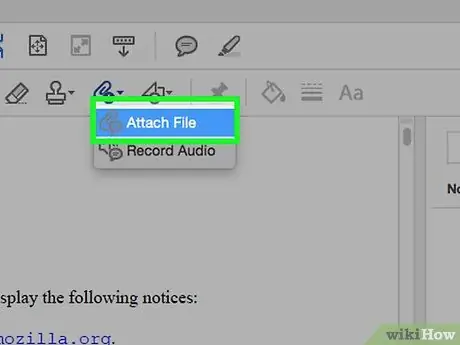
Hapi 5. Klikoni Bashkangjit skedarin
Shigjeta do të ndryshojë në një ikonë të kapëses së letrës.
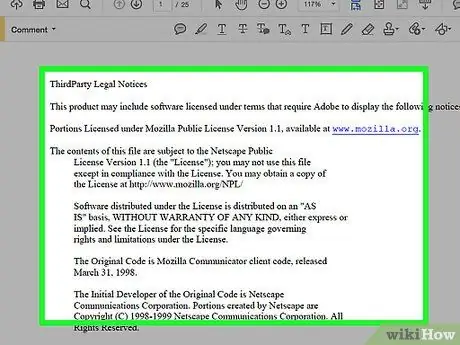
Hapi 6. Klikoni vendndodhjen e ruajtjes së skedarit në skedarin PDF
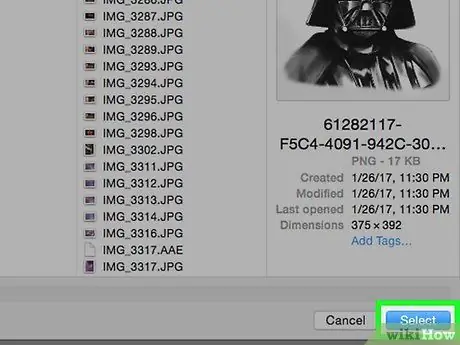
Hapi 7. Gjeni skedarin që dëshironi të bashkëngjitni, pastaj klikoni Zgjidh
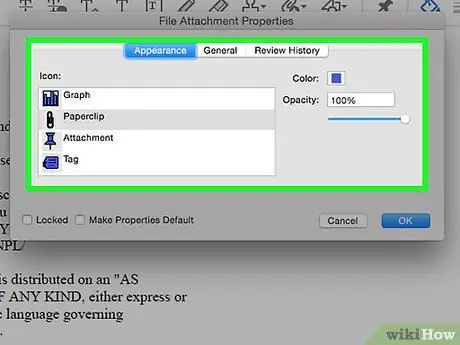
Hapi 8. Përshtatni pamjen e skedarit që dëshironi të bashkëngjitni
Përdorni kutitë e dialogut për të personalizuar pamjen, ngjyrën dhe transparencën e ikonave të skedarëve.
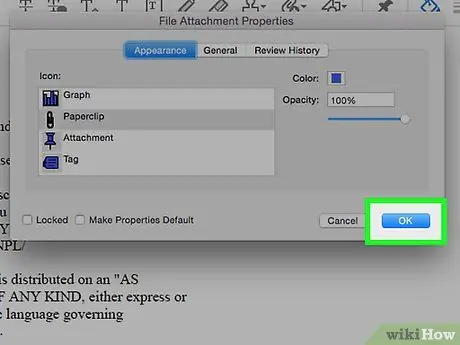
Hapi 9. Kliko OK
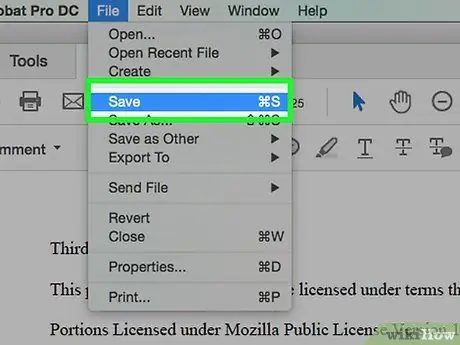
Hapi 10. Në shiritin e menysë, klikoni Skedar, pastaj zgjidhni një opsion Ruaj.
Skedari që bashkëngjitni do të ruhet në një dokument PDF.






